Съдържание:
Метод 1: Механични бутони
Най-простият начин за стартиране на запис на екрана в смартфоните Honor е да се използва комбинация от механични бутони.
- Натиснете едновременно бутона за увеличаване на звука и бутона за захранване. В резултат на това ще стартира запис, и в левия горен ъгъл на екрана ще видите съответното времево отчитане, възможност за спиране на записа и изключване на микрофона. Записът може да бъде спрян и с механични бутони — просто натиснете отново същата комбинация.
- Този запис ще намерите, стартирайки всеки файлов мениджър или стандартната "Галерия", в албума "Видео".
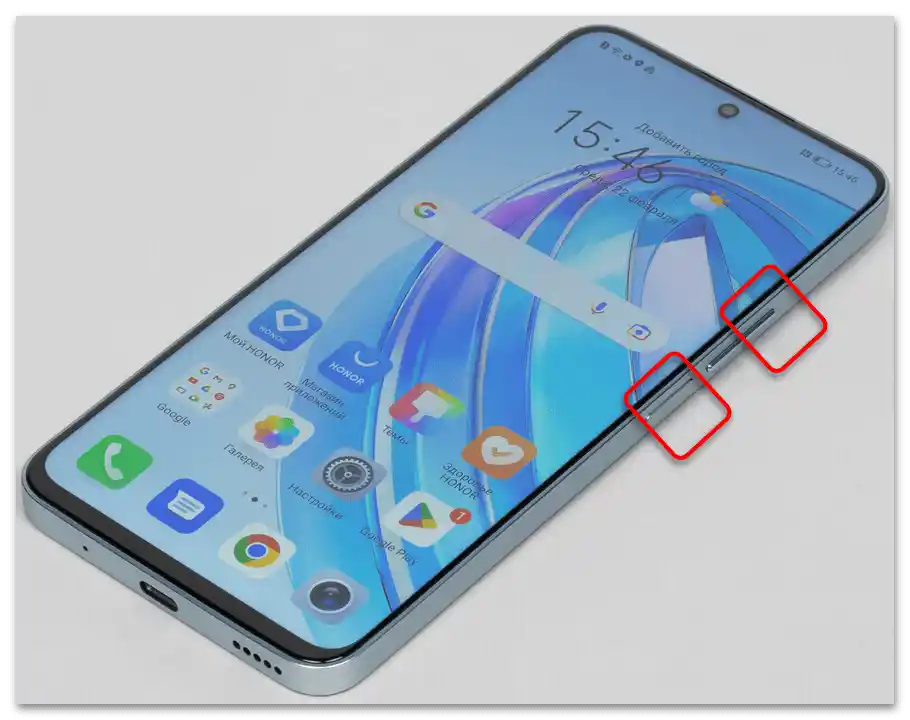
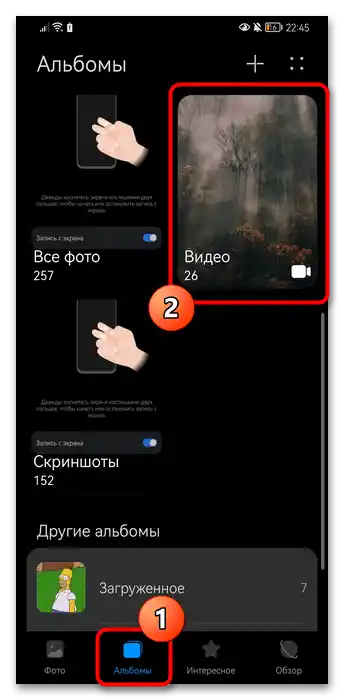
Обърнете внимание, че нито един вграден метод за запис на екрана не предвижда настройки за качество и други параметри.
Метод 2: "Контролен панел"
Още един системен метод е използването на "Контролния панел", който се извиква с плъзгане отгоре надолу от дясната страна на екрана. В старите интерфейси на MagicOS няма разделение, и за показването на иконите за бърз достъп отговаря панелът с известия.
Разширете панела или "Контролния панел" напълно и намерете тук бутона "Запис на екрана". Натиснете го — панелът автоматично ще се скрие и ще започне запис на текущо отвореното прозорец.В горния ляв ъгъл ще се появи малка лента с времето, възможност за спиране на записа или изключване на микрофона.
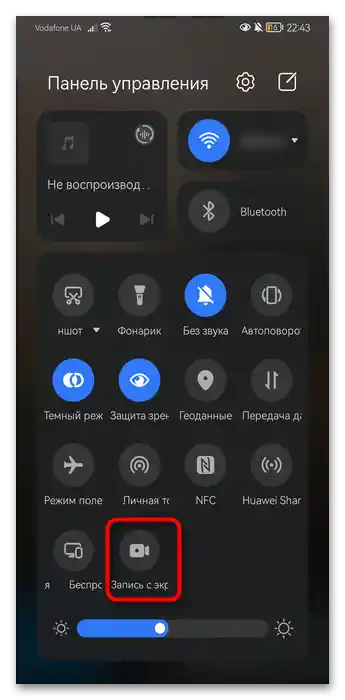
Както и в предишния метод, видеото ще бъде запазено в папка "Видео", до която можете да получите достъп чрез "Галерия".
При липса на необходимия бутон и желание да го използвате, изпълнете следното:
- На напълно разширената лента докоснете бутона с иконата на молив и от падащото меню изберете опцията "Промяна на иконите".
- В долната половина ще намерите всички бутони, които можете да добавите на основната лента. Намерете там "Запис от екрана".
- Задръжте и плъзнете иконата на удобно място. Когато бъде добавена, натиснете бутона "Готово".
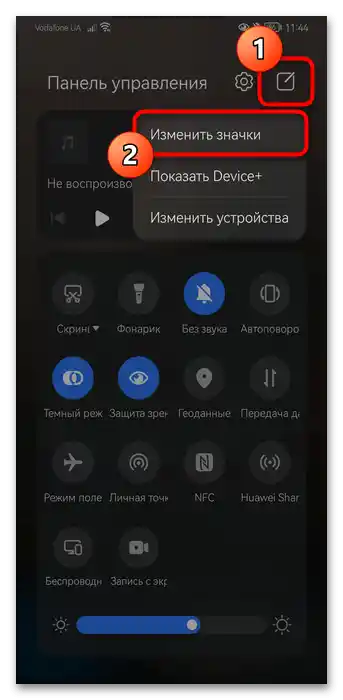
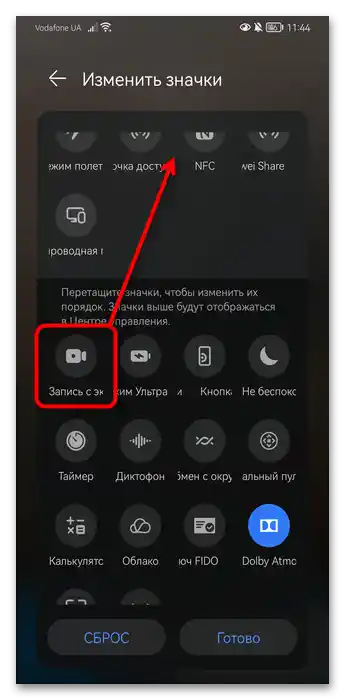
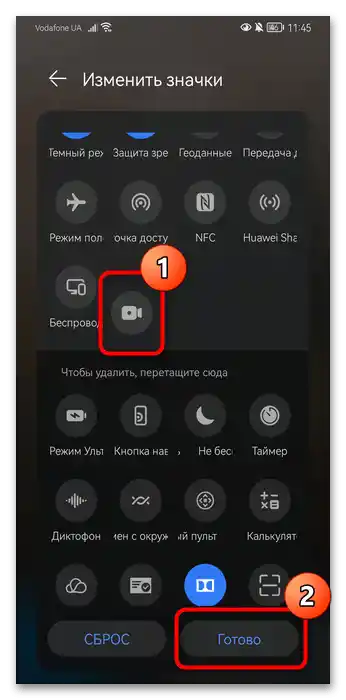
Метод 3: "Бърз достъп и жестове"
Смартфоните Honor също поддържат бързо стартиране на някои функции, включително запис на екрана. За целта трябва да почукате два пъти по екрана с костяшките на два пръста. Опитайте да го направите. Ако записът не е започнал, възможно е опцията да е деактивирана в настройките. Можете да я активирате по следния начин:
- Отворете системното приложение "Настройки" и преминете в категорията "Специални възможности".
- Тук ви е необходима опцията "Бърз достъп и жестове".
- Намерете функцията "Запис от екрана" и преминете в този подраздел.
- Активирайте единствения наличен параметър и прегледайте инструкциите как правилно да стартирате записа на видео с този жест на ръката.
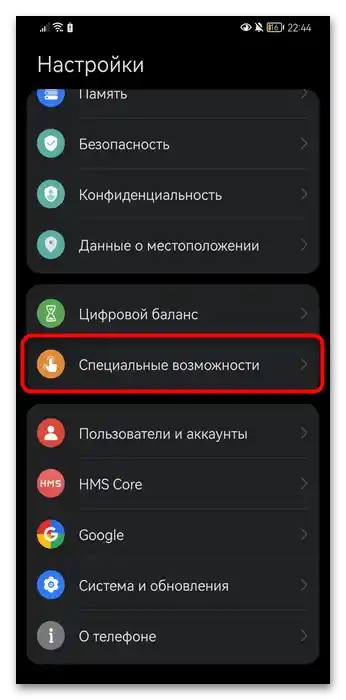
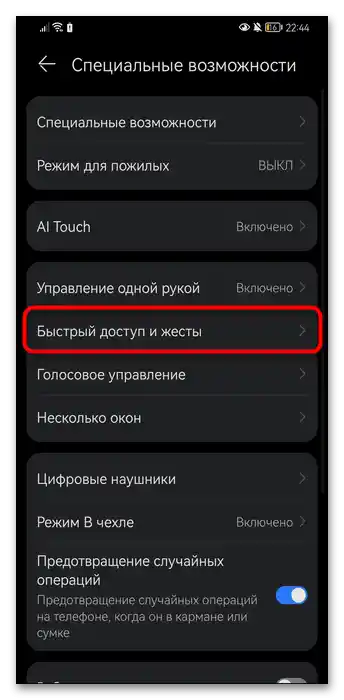
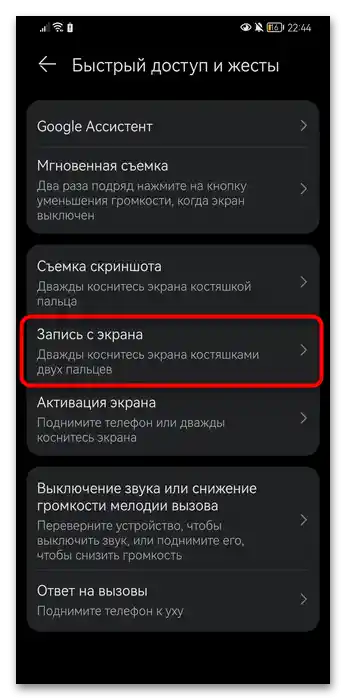
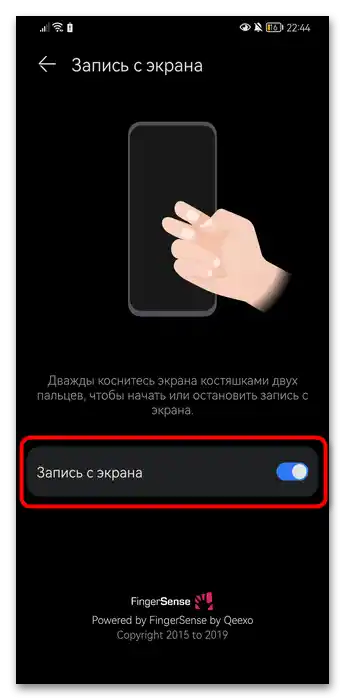
Описание на това как работи вграденото в Honor рекордер е дадено в първия метод на статията.
Метод 4: Външно приложение
Въпреки че често вградените в операционната система инструменти за запис на екрана и възможността за обработка на видеото чрез редактор в повечето случаи са достатъчни, на някои потребители им е необходима разширена функционалност.Тя може да предостави само външен софтуер, а по-нататък ще разгледаме един от примерите — XRecorder.
- Свалете и стартирайте приложението. Веднага отбелязваме, че почти всяка подобна програма, ако е безплатна, съдържа доста голямо количество реклама. Затова при стартиране вероятно ще я видите. За да преминете в главното меню на XRecorder, натиснете на панела "Отворете приложението" отгоре.
- Ще ви бъде предложено да включите плаваща икона, която ще се показва над всички прозорци в полупрозрачен вид. Тя е необходима за бързо записване и/или достъп до функциите на рекордера. Включете я, ако желаете.
В следващия прозорец дайте разрешение за достъп до мултимедийните файлове, за да може приложението да запазва файлове в паметта на устройството и да ги чете.
- Веднага ще ви бъде предложено да направите тестово записване. Натиснете бутона "Запис" и дайте разрешение за запис на аудио.
- Отново трябва да дадете разрешение — този път за запис или проектиране на екрана. Без него XRecorder принципно не може да извършва видеозапис на екрана.
Отбелязваме, че всички разрешения давате само веднъж, при първоначалната настройка на приложението. В бъдеще това няма да е необходимо.
- През интерфейса на програмата можете да поставите записа на пауза или напълно да го спрете. Създаденият клип ще се запази автоматично и можете веднага да го изтриете, редактирате или споделите.
- Ако говорим за обработка на видео, то за това в редактора има достатъчно инструменти. Всички те са разположени на панела в долната част, но подробно ще ги разглеждаме. Използвайки горния бутон, можете също да промените качеството на клипа.
- Поддържа се промяна до Full HD с честота на кадрите 60. Ориентирайте се спрямо целите на записите и имайте предвид, че качеството пряко влияе на размера на крайния файл. Когато всичко е готово, натиснете "Запазете".
- XRecorder може да записва клип с предварително зададена продължителност.За целта, докато сте в основния прозорец на приложението, натиснете бутона с трите вертикални точки вдясно горе и изберете опцията "Запис по време". Задайте необходимата продължителност.
- Разбира се, рекордерът има настройки, за разлика от системния инструмент. В основното меню натиснете иконата на зъбното колело в долната лента.
- В раздела "Настройки" има много различни полезности. Можете да настроите източника и силата на звука, да промените качеството на всички записвани видеа, да зададете ориентацията на екрана, да посочите мястото, където ще се запазват файловете, което е особено удобно при използване на SD карта. Тук можете автоматично да разделяте записа на няколко файла при достигане на зададения от вас размер.
Ако приложението работи неправилно, това също може да бъде коригирано с помощта на двата параметъра, налични в настройките.
Тук ще намерите настройки за управление (промяна на режима на запис, продължителност на обратно броене до началото на записа и др.), набор от елементи на плаващия бутон, показване на мястото на докосване (по време на записа ще се осветява областта, където натискате с пръст). Има дори средство за промяна на гласа в ситуации, когато освен видеото правите и озвучаване.
- Плаващият бутон е прикрепен към границата на екрана, той е прозрачен и не отвлича вниманието от обикновеното използване на Android.
- При натискане на него се появяват опции, които можете да промените в настройките на приложението. Първоначално това е запис на екрана/спиране, извикване на инструменти, преминаване на началната страница на XRecorder или отваряне на неговите настройки.
- В инструментите има бърз достъп до най-популярните опции, необходими за запис на екрана.
- Също така отбелязваме, че XRecorder поддържа вграждане в панела за известия, където има същите опции, както и при плаващия бутон. Затова, ако вариантът с бутона не ви подхожда, можете да разрешите на приложението да се показва на панела за известия.
- За целта отворете "Настройки", натиснете бутона "Позволи", преместете превключвателя при пункта "Показване над други приложения" и се върнете в предишния прозорец, докосвайки стрелката.
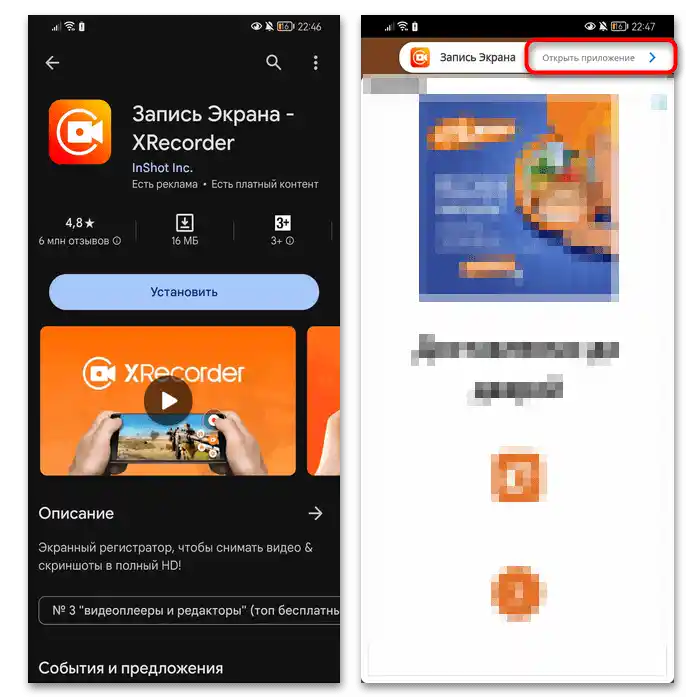
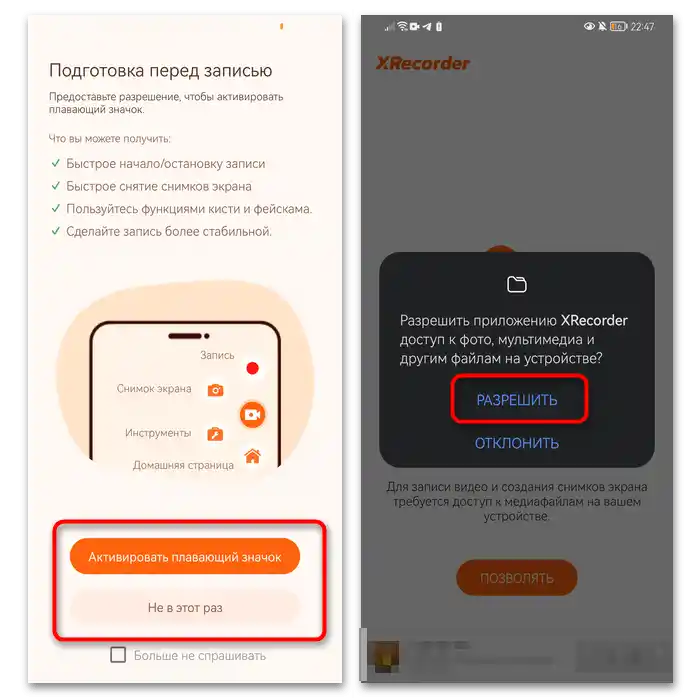
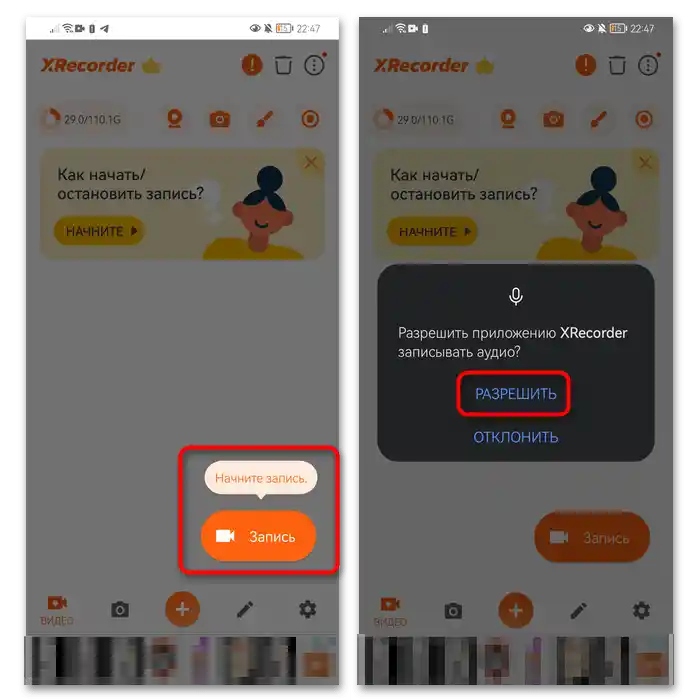
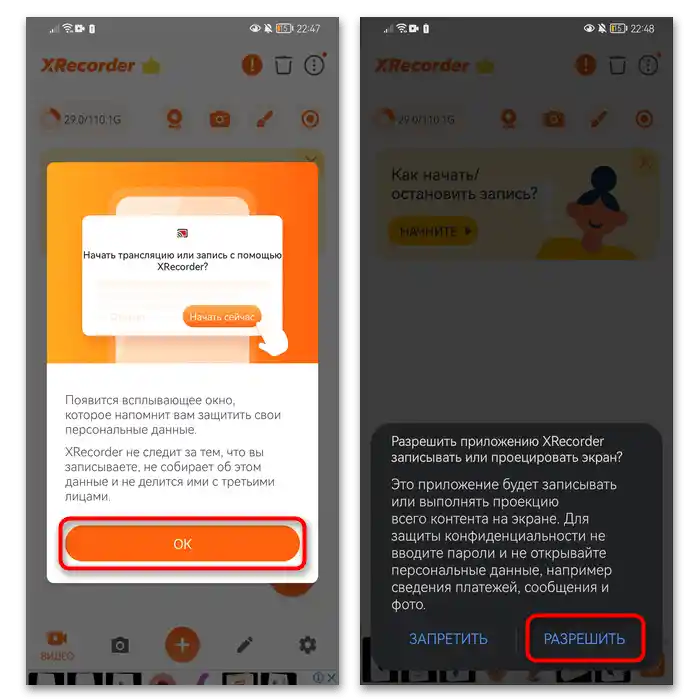
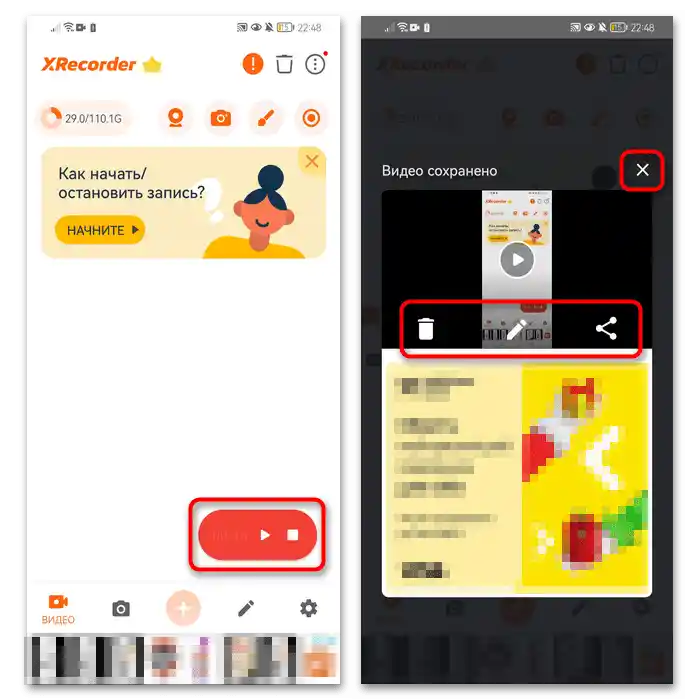
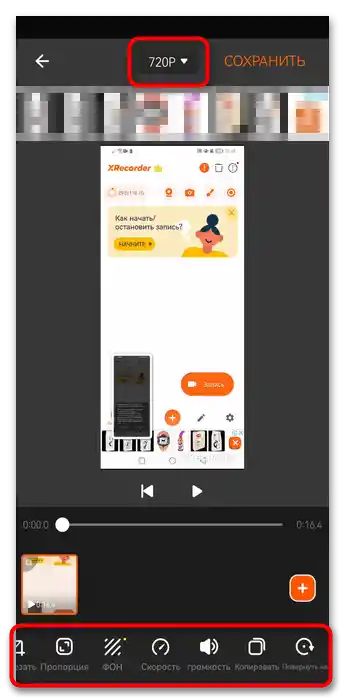
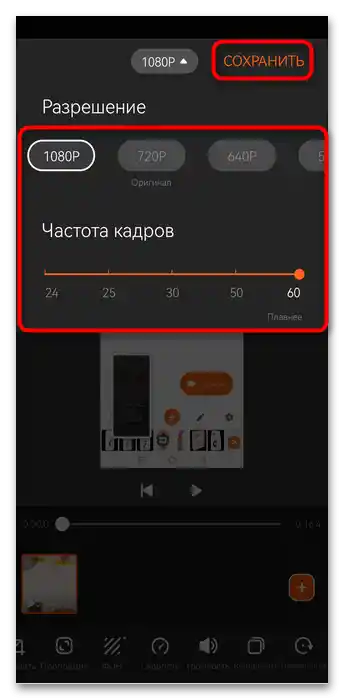
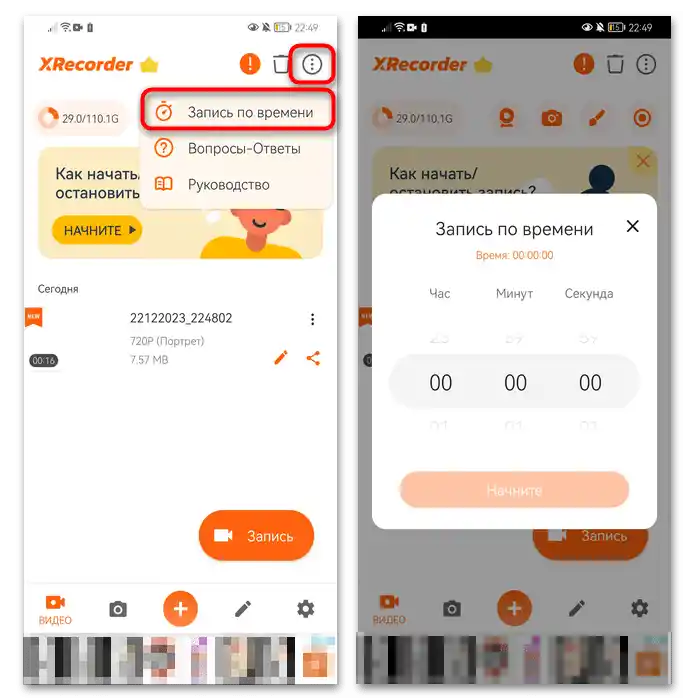
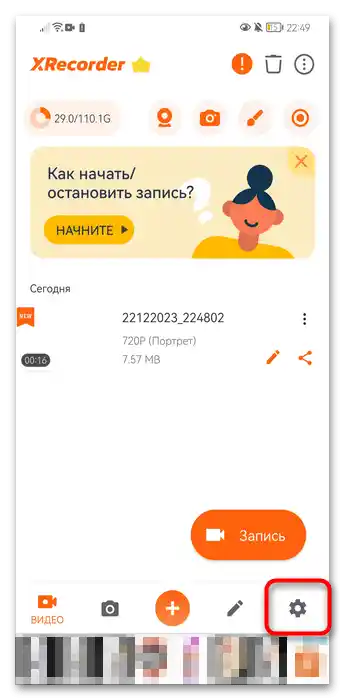
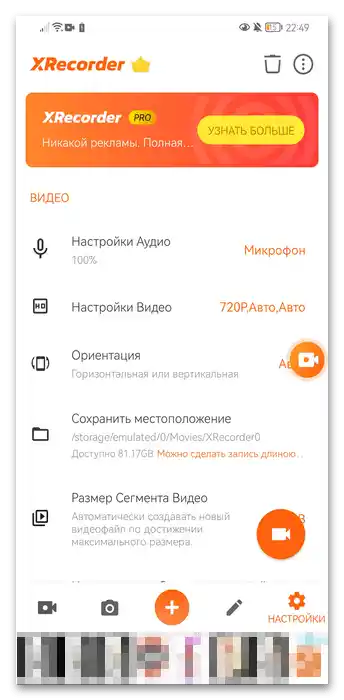
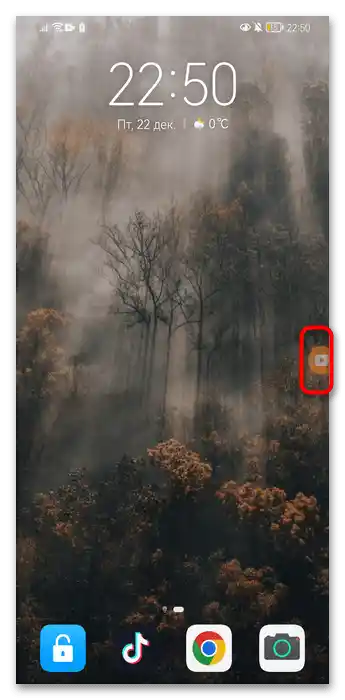
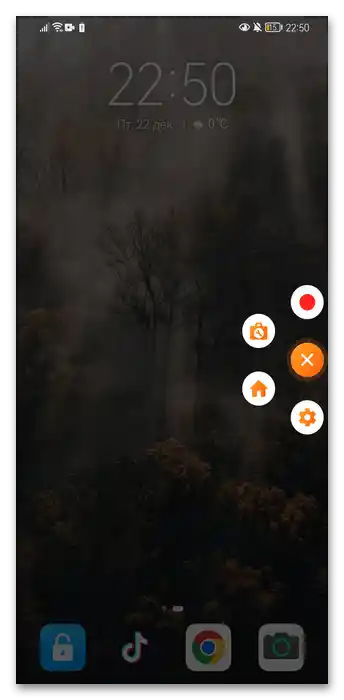
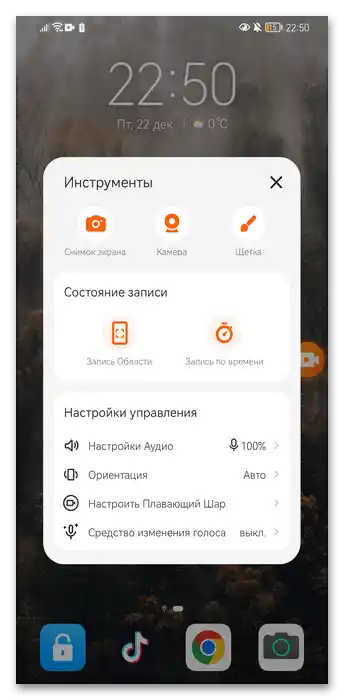
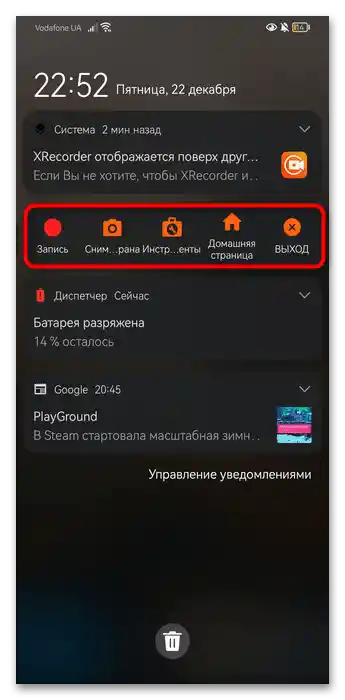
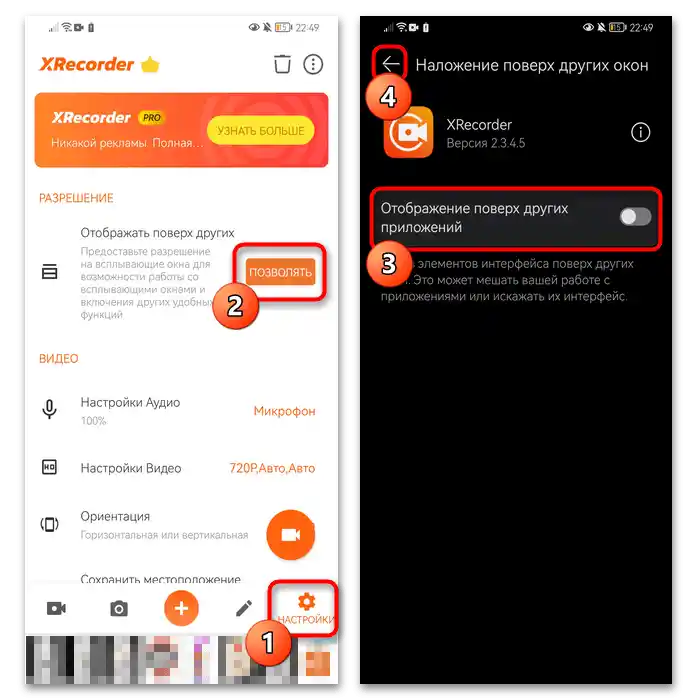
Ако това приложение не ви удовлетворява, намерете негов аналог чрез използвания маркет.Също можете да прочетете нашата статия на линка по-долу, където са разгледани различни популярни решения за запис на екрана. Като цяло те работят по един и същ принцип, така че не би трябвало да имате трудности с усвояването им.
По-подробно: Приложения за запис на видео от екрана в Android